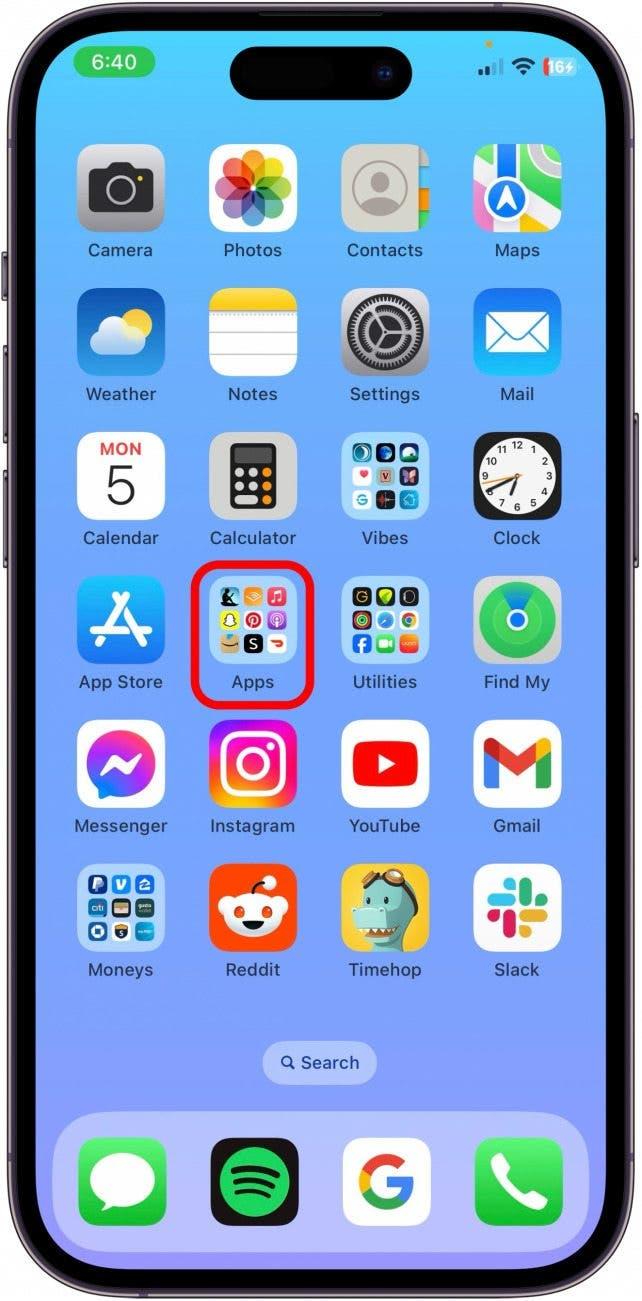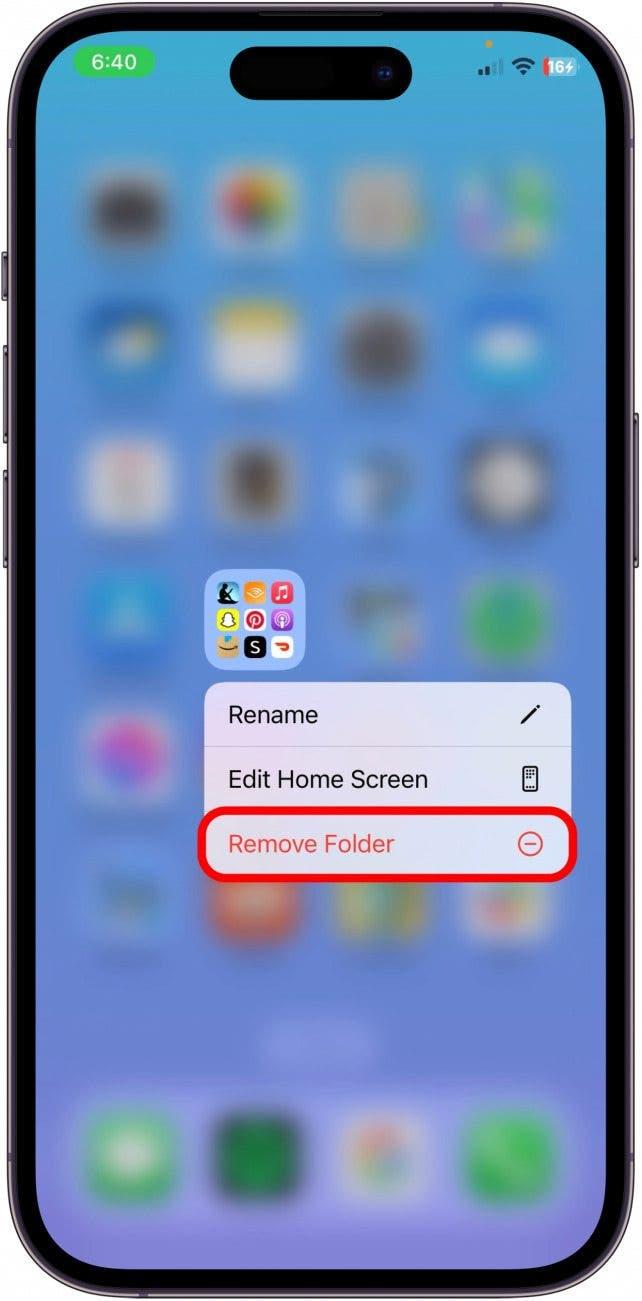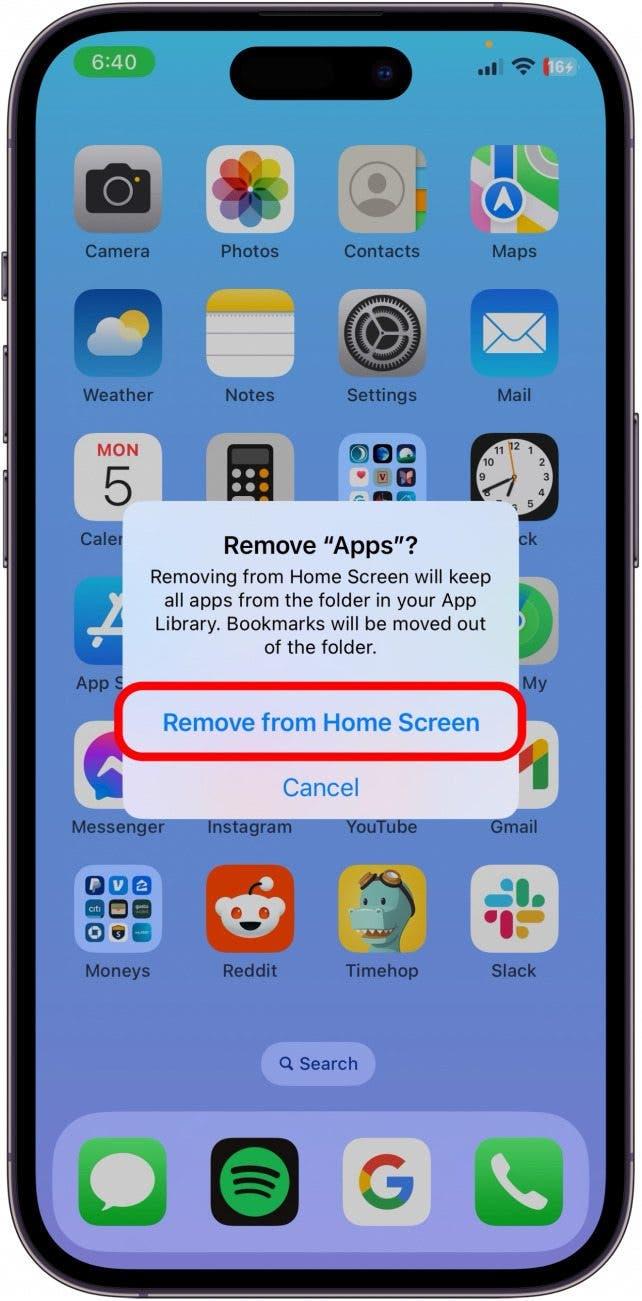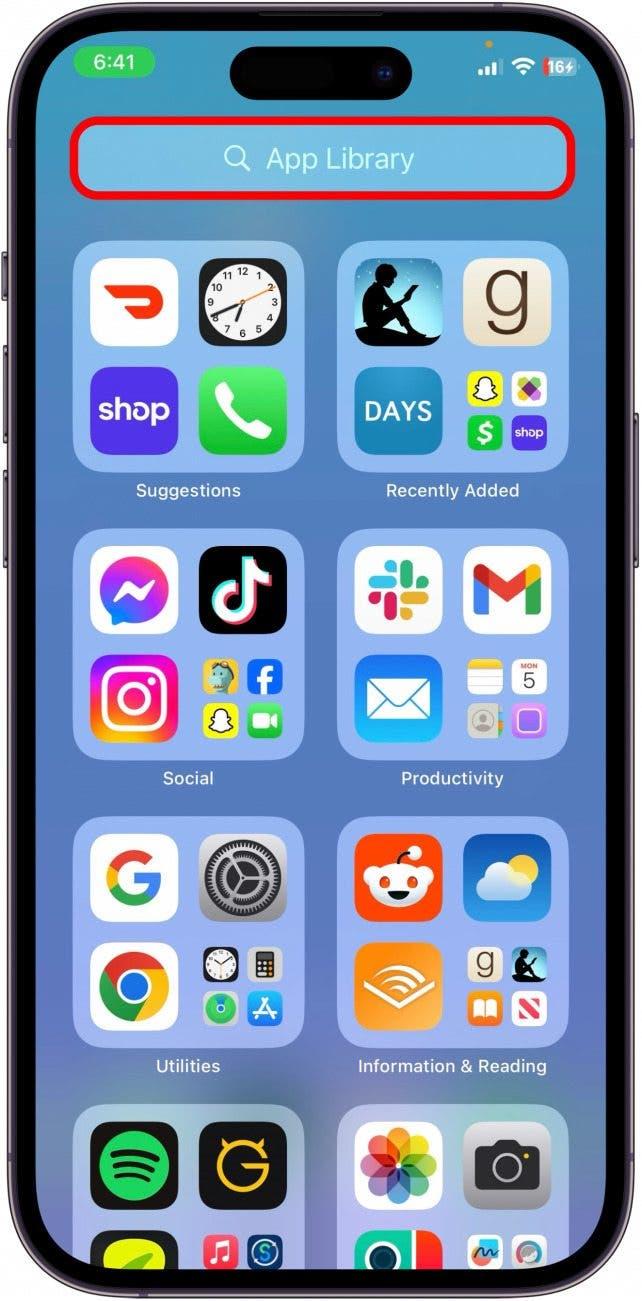Er zijn twee soorten mensen: mensen die hun apps in mappen bewaren en mensen die dat niet doen. Persoonlijk bewaar ik 90 procent van mijn apps in mappen en de rest op mijn startscherm. Maar misschien vraagt u zich af hoe u mappen van uw startscherm kunt verwijderen, zodat u uw apps kunt verplaatsen en herschikken. Laten we eens kijken hoe u een map van uw iPhone kunt verwijderen.
Een map op de iPhone verwijderen
Als u een app-map met apps van uw Beginscherm verwijdert, worden de app-pictogrammen van uw Beginscherm verwijderd en opgeslagen in uw App Library. Om dit te vermijden, kunt u de apps uit de map verwijderen door op elk app-pictogram te drukken en het naar uw Beginscherm te slepen. Als u de map al hebt verwijderd, kunt u de app-pictogrammen vanuit uw App Library weer aan uw beginscherm toevoegen. Zo verwijdert u een app-map op uw iPhone:
 Ontdek de verborgen functies van uw iPhone Ontvang dagelijks een tip (met schermafbeeldingen en duidelijke instructies) zodat u uw iPhone in slechts één minuut per dag onder de knie krijgt.
Ontdek de verborgen functies van uw iPhone Ontvang dagelijks een tip (met schermafbeeldingen en duidelijke instructies) zodat u uw iPhone in slechts één minuut per dag onder de knie krijgt.
- Houd de map die u wilt verwijderen ingedrukt.

- Tik op Map verwijderen.

- Tik op Verwijderen van beginscherm.

- De apps die in de map stonden worden naar uw App Library verplaatst.

Voilà! Uw ongewenste app-map verdwijnt automatisch. Als u een app-pictogram hebt verwijderd en u wilt het terug op uw Beginscherm, druk dan op het app-pictogram in de App Library en sleep het naar uw Beginscherm. Voor meer iPhone organisatie tips kunt u zich aanmelden voor onze gratis Tip van de Dag Nieuwsbrief.